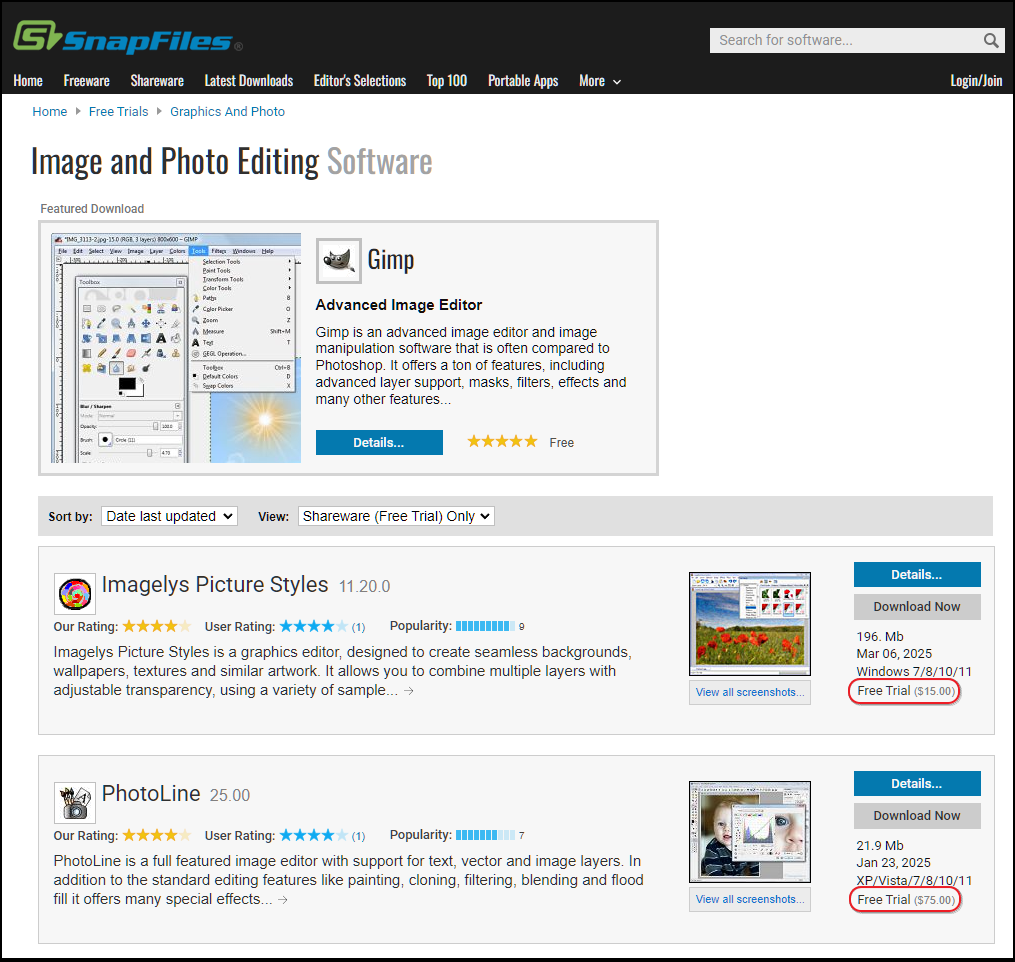Er circuleert veel gratis software op het internet, maar hoe en waar vind je degelijke en betrouwbare programma’s? Waar moet je allemaal op letten bij het downloaden en voor, tijdens en na de installatie?
Toon van Daele
Zoekmachine
Zoek je naar een gratis programma voor bijvoorbeeld fotobewerking, typ dan iets als free photo tool of gratis fotobewerker in op google.com. Google rangschikt de zoekresultaten op basis van diverse criteria, waarbij ook commerciële aanbiedingen kunnen verschijnen, zoals freemium of shareware (zie tekstkader). Je kunt eventueel extra zoektermen toevoegen zoals opensource, no ads of no watermark. Lijkt een programma je wel iets, googel dan best eerst op <programmanaam> review voor gebruikersbeoordelingen.
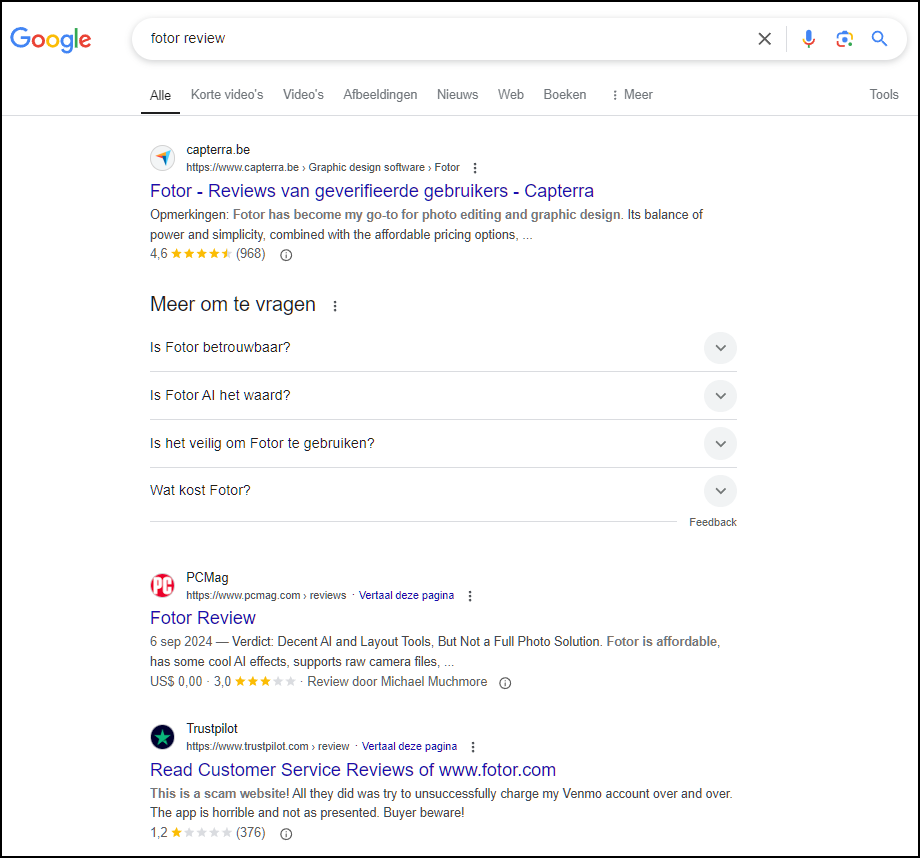 |
| Peil vooraf de meningen van andere gebruikers |
Verzamelsites
Je kunt ook gratis software zoeken op software-verzamelsites zoals SnapFiles (www.snapfiles.com). Vul een zoekterm in, vink Only search for freeware aan en stel Filter results in op bijvoorbeeld High Editor’s Rating of Released within the last 90 days voor recente software. Andere degelijke verzamelsites zijn onder meer Ninite (www.ninite.com), Fosshub (www.fosshub.com) en, voor iets gevorderden, AlternativeTo (www.alternativeto.net). Hier kun je bij Find an alternative to een commerciële programmanaam invullen (zoals Photoshop), waarna je bij Filters criteria als Free en Windows kunt selecteren.
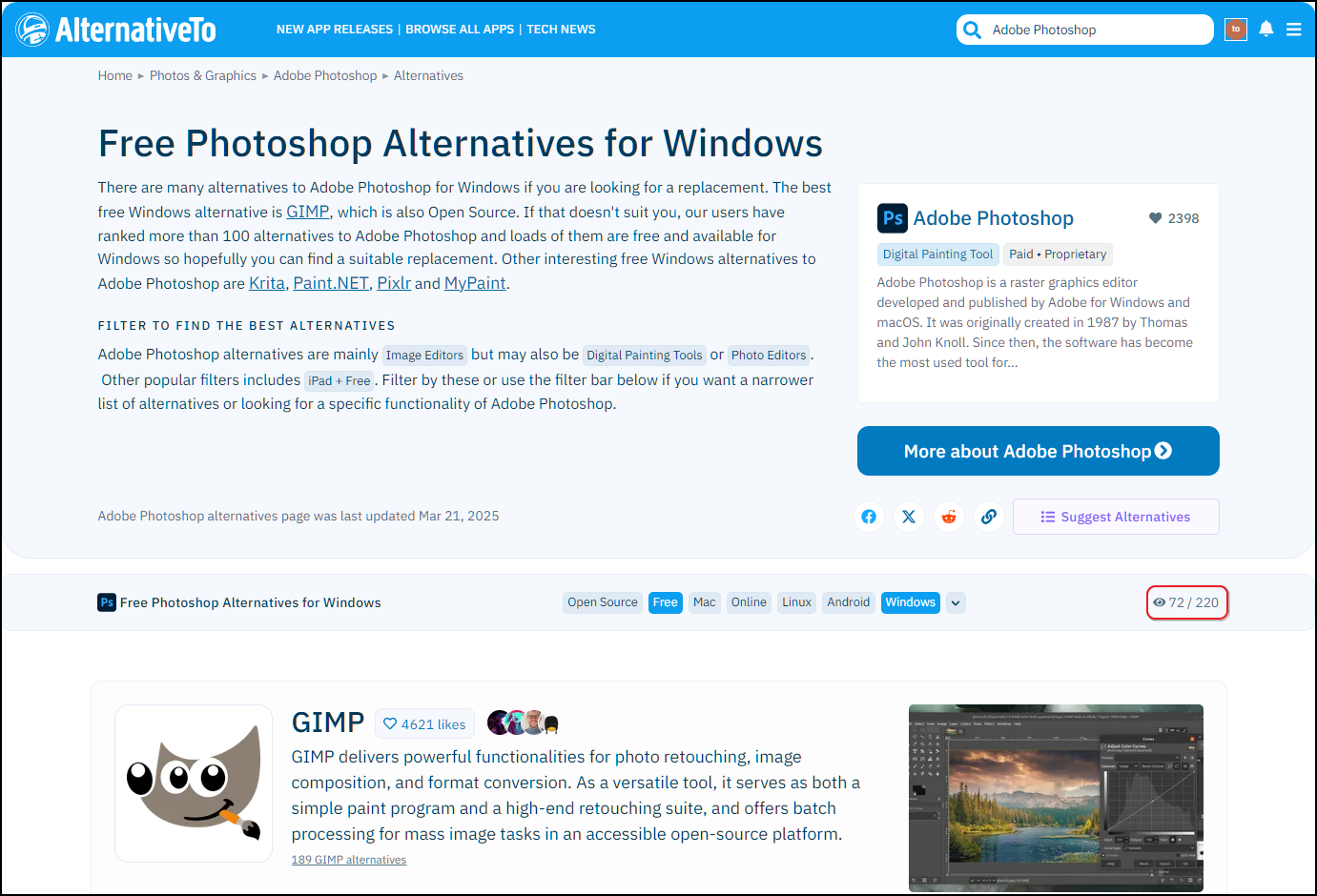 |
| Zoek naar gratis alternatieven voor commerciële programma’s |
Echt gratis?Echte freeware is software die je helemaal kosteloos kunt gebruiken. Bij freemium-software zijn enkel de basisfuncties gratis, terwijl je voor extra mogelijkheden moet betalen. Opensource-software geeft toegang tot de broncode, wat meer transparantie en betrouwbaarheid biedt, al is niet elke opensource-toepassing gratis. Shareware kun je in het begin gratis gebruiken (‘free trial’), maar schakelt daarna vaak over naar een beperkte versie of toont meldingen om te betalen voor volledige functies. Gratis is dus niet altijd echt gratis, dus opletten blijft nodig. ‘Free trial’ (shareware): gratis is niet altijd echt gratis |
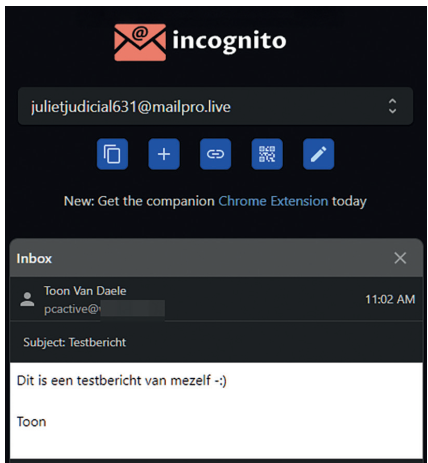 |
|
| Een wegwerpadres kan handig zijn voor het ontvangen van bevestigingsmails |
Bevestigingsmail
Voor je software kunt downloaden, moet je vaak je e-mailadres invullen voor een downloadlink. Geef je je echte adres op, dan loop je het risico nadien ongewenste berichten te krijgen. Het is daarom veiliger om een alternatief adres te gebruiken. Dit kan een extra Gmail-adres zijn dat je enkel voor dit soort zaken aanmaakt, of een wegwerpadres, zoals IncognitoMail (www.incognitomail.co). Gebruik het adres dat je daar op de webpagina ziet. Binnenkomende berichten verschijnen op dezelfde pagina en worden 2 uur bewaard.
Viruscontrole
Je hebt een geschikt programma gevonden en gedownload. Voor je het installeert, controleer je het eerst op mogelijke malware. Ga naar www.virustotal.com, klik op Choose file en ga naar de map met het gedownloade bestand (meestal een zip- of exe-bestand). Selecteer dit met Openen. Ongeveer 70 online antivirustools scannen nu het bestand. Hanteer als vuistregel: markeren minstens drie tools het bestand als (potentieel) gevaarlijk, dan installeer of gebruik je het veiligheidshalve beter niet.
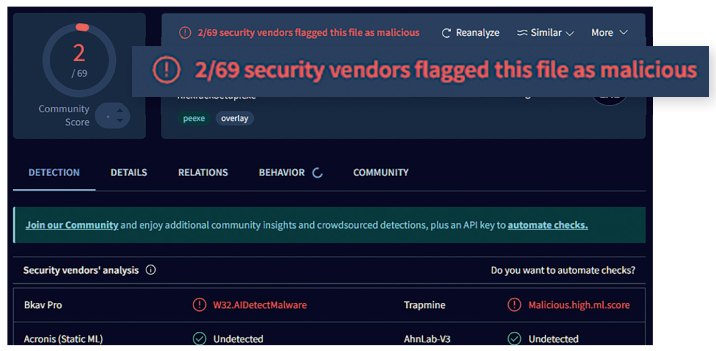 |
| 2 (vrij onbekende) antivirustools (van de 69) hebben dit bestand gevlagd. Het voordeel van de twijfel? |
Herstelpunt
Blijkt het gedownloade programma virusvrij, dan kun je het installeren. Maak wel eerst een herstelpunt, zodat je ongewenste aanpassingen desnoods kunt terugdraaien. Typ herstelpunt in het Windows-startmenu en open de app Een herstelpunt maken. Klik op Maken, benoem het herstelpunt en bevestig met Maken.
Gaat er daarna iets mis, dan kun je het systeem naar die status terugzetten. Start opnieuw Een herstelpunt maken, maar klik nu op Systeemherstel. Druk op Volgende, kies het (recentste?) herstelpunt en bevestig met Volgende en Voltooien. Herstart je systeem na afloop.
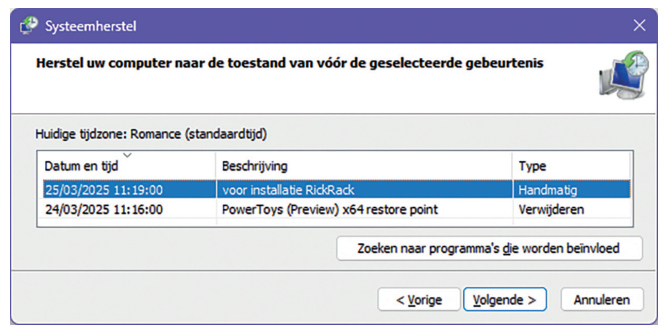 |
| Voor de installatie van nieuwe software creëer je eerst een herstelpunt, zodat je de installatie desnoods kunt terugdraaien |
Installatie
Je bent nu klaar om het programma te installeren, gewoonlijk via een dubbelklik op het gedownloade of uitgepakte exe-bestand. Vaak volstaat het om enkele keren op Next en Finish te klikken, maar soms moet je kiezen tussen installatiemodi als standaard, normal, default of recommended enerzijds, en aangepast, custom of advanced anderzijds. Kies bij voorkeur uit deze laatste groep, want vaak kun je alleen dan bepalen in welke map je de software installeert en welke onderdelen je eventueel niet mee installeert. Controleer bij elke stap of je het vinkje bij sommige onderdelen niet beter uitschakelt, zeker met vermeldingen als optional, third-party, offer, sponsored of trial. Googel eventueel eerst naar extra informatie over zo’n onderdeel.
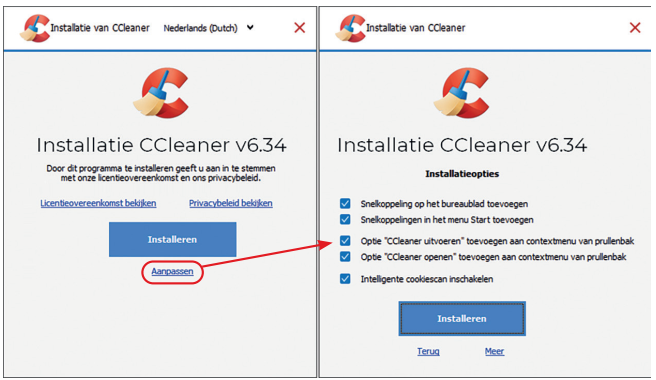 |
| Je kiest bij voorkeur altijd voor een aangepaste installatiemodus (indien beschikbaar) |
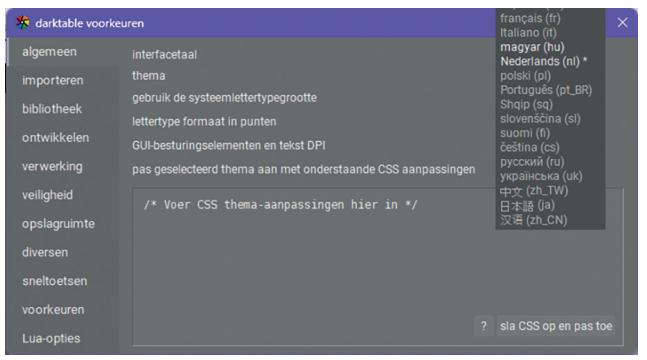 |
| Via Instellingen kun je in veel programma’s allerlei nuttige opties selecteren, zoals de weergavetaal |
Instellingen
Het programma is geïnstalleerd en je kunt ermee aan de slag. Bekijk eerst de beschikbare instellingen via het tandwielpictogram of bij Settings. Hier stel je vaak de weergavetaal in, kies je een standaard opslagmap en bepaal je of het programma met Windows opstart of automatisch updates installeert.
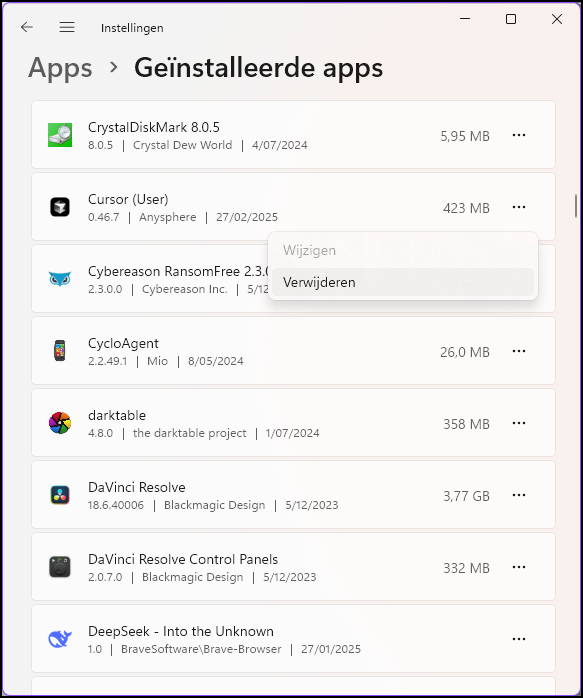 |
| Niet goed? Weg ermee! |
Verwijdering
Vind je het programma toch niet nuttig, verwijder het dan. Je kunt eventueel terugkeren naar het eerder gemaakte herstelpunt (zie bij ‘Herstelpunt’), maar doe dit alleen als je intussen geen andere installaties of systeemwijzigingen hebt uitgevoerd, anders maak je ook deze ongedaan.
Om het programma te verwijderen, open je de Instellingen van Windows (druk op Windows-toets + I) en kies je Apps, Geïnstalleerde apps. Klik op de drie puntjes naast het programma en selecteer Verwijderen. Bevestig met Verwijderen en Ja.